Как скачать игры на консоль Game Stick Lite – пошаговая инструкция
Game Stick Lite – приставка к телевизору, которая дает возможность окунуться в прошлое и поиграть в уникальные ретро-игры. В отличие от устройств того периода, девайс стоит значительно дешевле. При этом он намного меньше и дает возможность поместить тысячи игр в одну флешку. Это объяснимо, поскольку более технологичная приставка дает много возможностей. При этом часто возникает вопрос, как можно скачать игры на консоль Game Stick Lite.
Что представляет собой консоль
Это консоль, которая имеет больше тысячи встроенных игр. Она поддерживает 2 геймпада и HDMI, который помогает подключаться к ТВ. К тому же устройство включает TF-карту, которая отличается расширением до 128 гигабайт.
Приставка производится в разных версиях – 3.0, 4.0 и 5.0. Последний вариант консоли появился в июне 2022 года. Чтобы определить версию устройства, требуется в главном меню выбрать «Select» и ознакомиться с данными.
В третьей версии флешка обладает одним размером, а в четвертой и пятой – разделена на пять частей. В последнем пятом разделе располагается папка с играми. Чтобы ознакомиться с содержимым флешки, потребуется операционная система Windows 10. При этом 7 версия Виндовс обычно не дает возможность прочитать информацию на устройстве. Также его удастся открыть, используя DiskGenius.
При подсоединении к персональному компьютеру категорически запрещено форматировать содержимое устройства, даже если система попросит сделать это. В таком случае высока вероятность удаления важных файлов.
Способы загрузки игр на нее
Для загрузки игр на консоль требуется сделать следующее:
- Вытащить TF-карту из стика и поместить ее в кард-ридер.
- Вставить устройство в ПК.
- Открыть поисковую систему, найти файлы требуемой игры под эмулятор и загрузить их на компьютер.
- Скопировать файлы игры в папку эмулятора. Это нужно сделать на TF-карту флеш-накопителя.
- Вставить TF-карту в консоль.
- Подключить приставку и найти загруженную игру.
- Включить приложение.
При выполнении загрузки и копирования файлов требуется удостовериться, что они попадают в требуемую папку. Система поддерживает такие эмуляторы, как CPS, GB, GBC, GBA. Также к возможным вариантам относятся PS1, FC, Atari и другие.
Загруженные рассмотренным способом игры могут не отражаться на первоначальной странице консоли. Для их запуска требуется открыть раздел меню эмулятора, отыскать там игру и загрузить ее. Если хочется сделать так, чтобы новые приложения отражались на начальной странице, необходимо прописать их данные в таблице приставки.
Важно принимать во внимание, что параметры игр, не зафиксированные в базе, не добавятся в избранное. К тому же они не станут отражаться в истории. Однако все игровые сохранения останутся.
Инструкция по добавлению игр в базу
Флешка также содержит файл games.db. Он представляет собой базу данных игровых приложений, которая отвечает за их вывод на консоли. Ее требуется скопировать с оригинальной флешки на вторую. Чтобы прописать добавленные приложения в базе данных, рекомендуется сделать следующее:
- Загрузить программу DB Browser на ПК. Это удастся сделать с официального сайта. Она является совершенно бесплатной.
- Установить приложение.
- Открыть базу данных Game Stick Lite в DB Browser.
- Зайти в пункт «Данные».
- В таблице tbl_en ввести информацию о добавленной игре. Это может быть class_type, game_type. Также нужно указать правильный путь к файлу.
- Указать информацию об игре в tbl_game.
После того, как информация сохранится в таблице, игровое приложение будет отражаться в консоли так же, как остальные, которые входили в комплект.
Как можно создать свой образ
Для загрузки новых игровых приложений на консоль допустимо установить на флешку образ с ними. При наличии уже готового образа его допустимо записать, используя программу ImageUSB. Его можно отыскать на disk.yandex.ru/d/9fbbw9irLvSTGw.
Для получения требуемого результата рекомендуется сделать следующее:
- Подключить флешку к компьютеру и загрузить программу.
- Установить галочку около флешки сверху.
- Выбрать вариант «Write image to USB drive».
- Указать путь к образу. Чтобы начать процедуру, нажать на «Write».
После чего требуется запустить приложение DiscGenious. С его помощью необходимо найти флешку, на которой записано 5 разделов. Последний занимает больше всего места, так как включает папки эмуляторов с играми. Его нужно увеличить, чтобы заполнить весь объем флешки. В противном случае стик функционировать не будет. Для этого следует навести курсор мыши на раздел и правой кнопкой выбрать опцию «Расширить раздел Ctrl_F12».
После этого откроется окно в меню «Новый раздел». Там будет указан максимальный новый раздел. Затем следует выбрать кнопку «Старт» и сделать подтверждение изменения размера раздела. После чего в DiscGenious можно добавлять файлы в пустые папки. Это удастся делать при помощи обыкновенного переноса.
Приставка Game Stick Lite представляет собой популярный и недорогой девайс, который выбирают многие пользователи. При этом устройство позволяет загружать самые разные игры. Сделать это не так сложно – достаточно выполнить ряд действий.






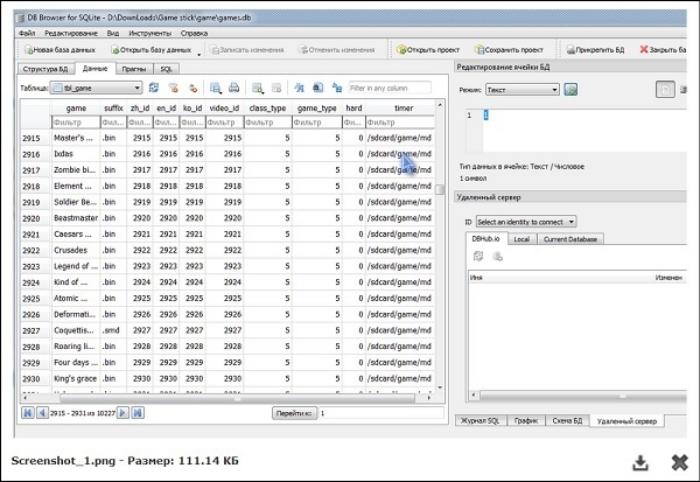

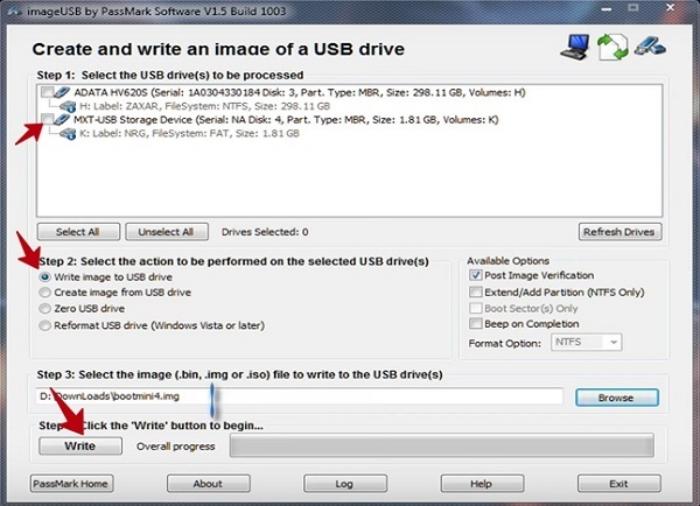


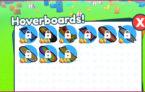
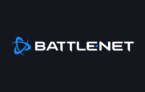



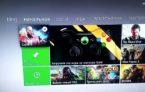




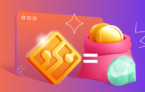


добрый день! флешка не распознается! просит форматировать! как эту проблему обойти? Dg тоже ничего с ней не делает
Здравствуйте. Не подскажете, на каком этапе и где (на компьютере или на телевизоре) устройство начало требовать форматирования? Возможно ее действительно придется отформатировать. Однако в таком случае сделайте копию всех файлов на флешке. При повторной записи образа в качестве файловой системы укажите Fat32 (если размер образа меньше 4 гигабайт) или NTFS, если больше. Пока это единственное, что мы можем посоветовать. Для более точных рекомендаций нужно больше сведений.